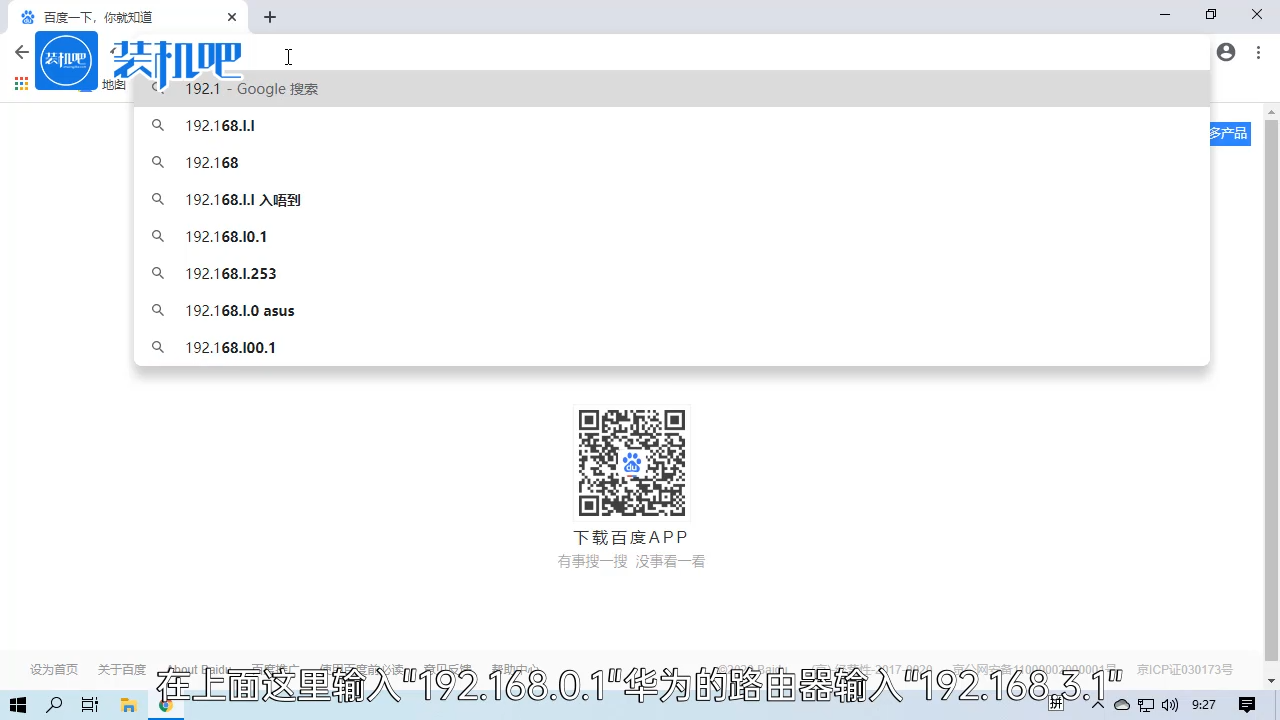
大部分家庭都只会申请一条宽带来供家里的多台设备使用,这样就必需用到路由器,所以学会设置路由器可以说是我们生活的必备技能,路由器的设置方法其实非常简单,下面就和大家演示一下设置路由器的操作步骤,还不知道怎么设置路由器的朋友就来了解一下吧。
路由器怎么设置
1、打开浏览器,在地址栏内输入路由器的管理地址(通常为“192.168.0.0”,华为的路由器为“192.168.3.1”)登录路由器的管理界面。
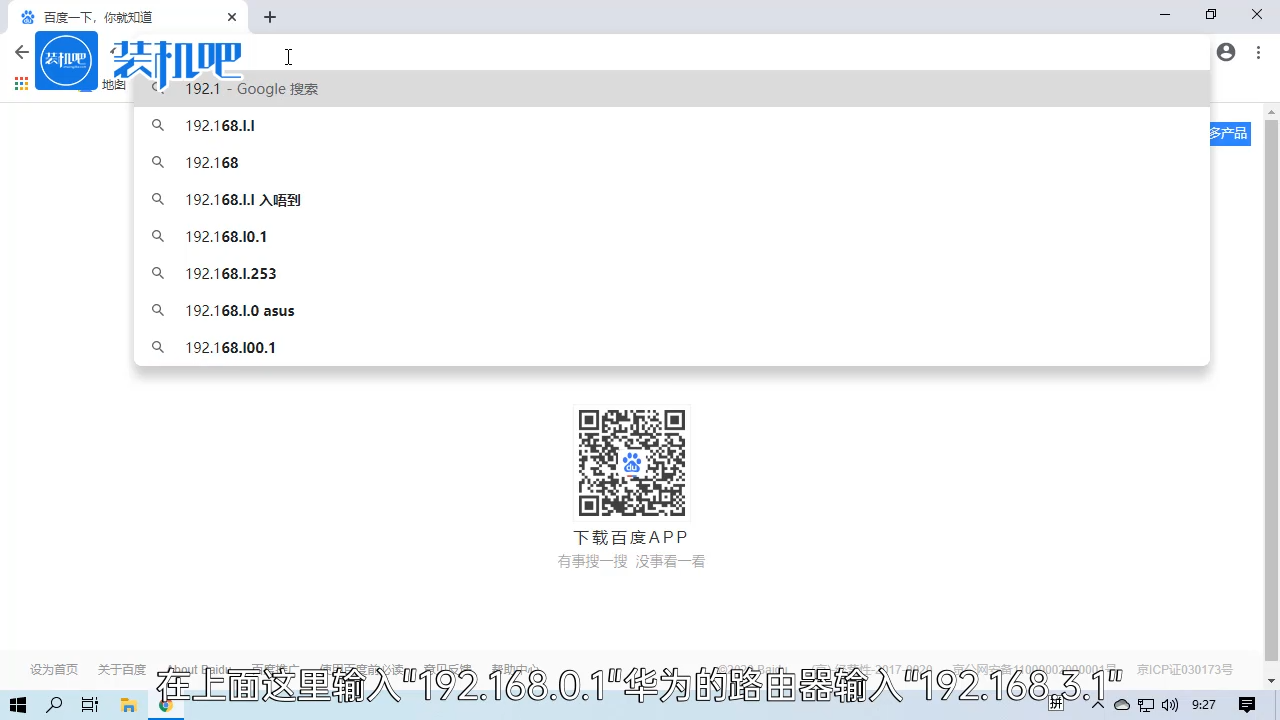
2、打开了管理页面后输入路由器的管理密码登录路由器。

3、登录路由器后即可对路由器上可更改的功能进行设置。这里以华为路由器为例,点击“我要上网”。
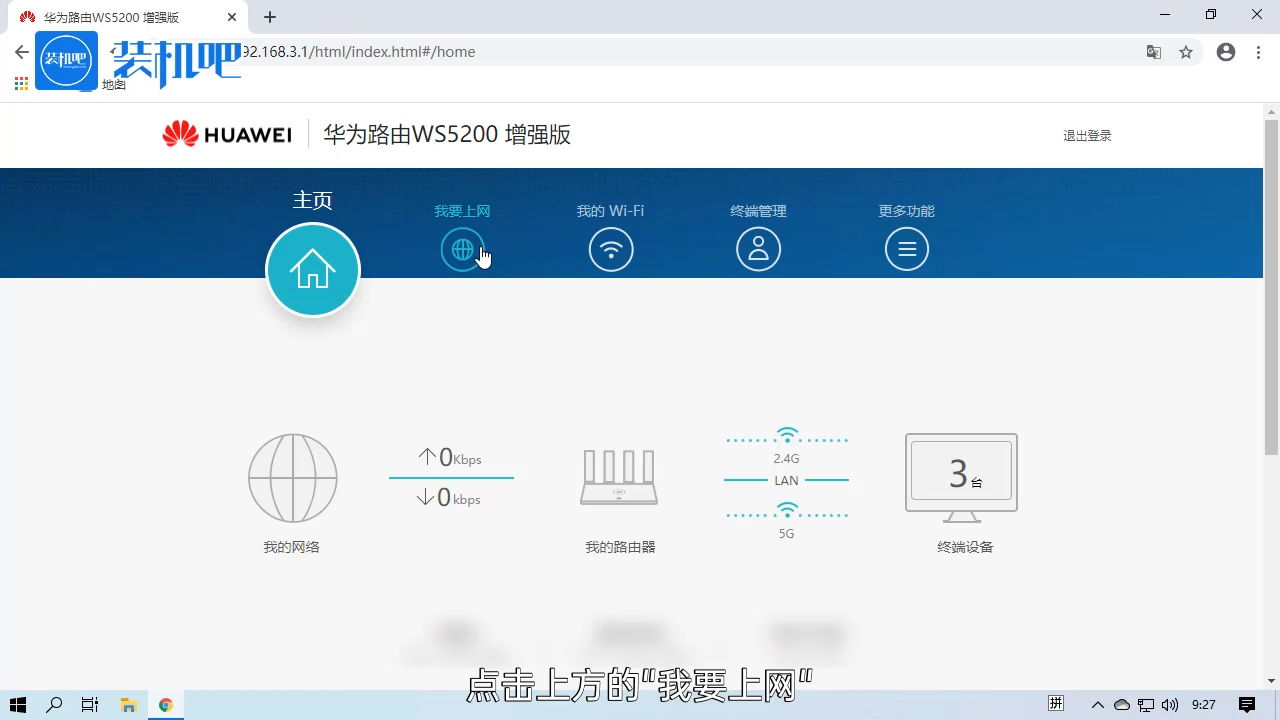
4、完成该页面的设置后,路由器就能正常上网了。
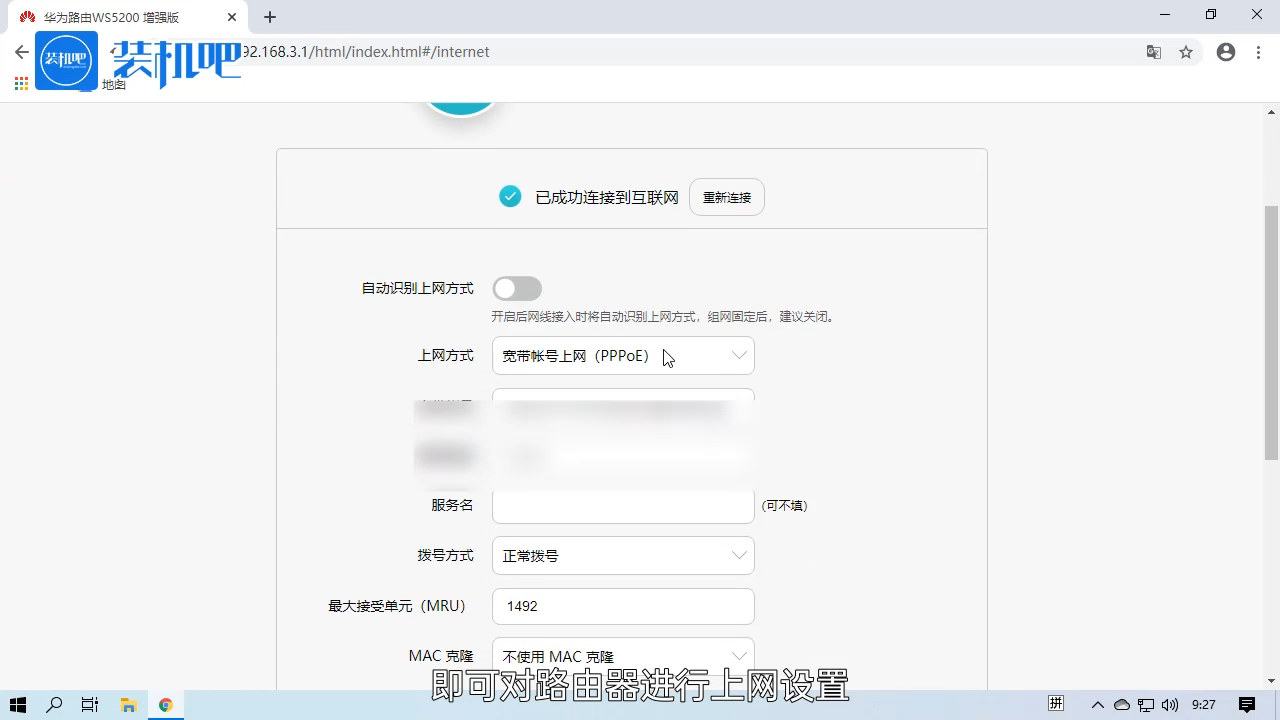
以上就是路由器的设置方法,路由器的品牌有很多,但设置上都是大同小异,根据产品说明书进行设置即可。





